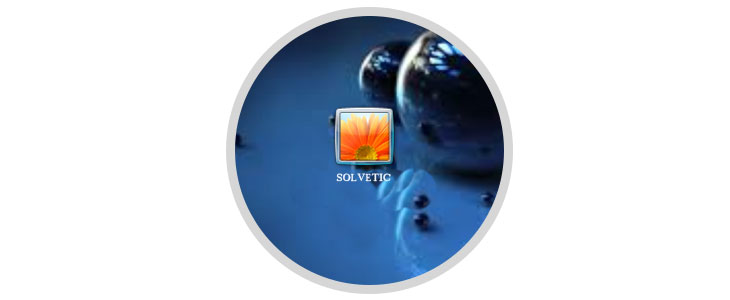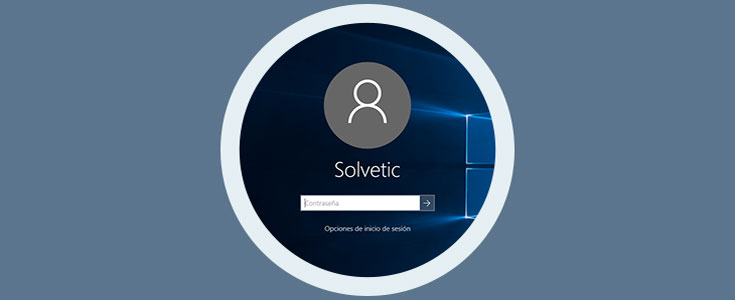
Die Verwendung von Windows 10 auf unseren Geräten hat zu mehr Kompatibilität zwischen Telefonen und Computern geführt, oder dass die diesjährigen Hybriden über ein Betriebssystem verfügen, das so stark und leistungsstark ist wie dieses. Zusätzlich zu den zahlreichen Verknüpfungen , die wir zur Hand haben sollten.
Eine seiner Tugenden ist, dass wir einen großen Teil seiner Eigenschaften anpassen können, genauso wie wir es in anderen Bereichen tun. Wir mögen auch, dass wir einen personalisierten Computer haben und er sich von den anderen unterscheidet.
Wir alle möchten unsere Geräte auf eine aktuelle, interessante, dynamische und attraktive Weise konfigurieren , sei es für mobile Geräte oder für unsere Computer. In Windows 10 können wir unseren Benutzer beispielsweise so konfigurieren, dass er eine Persönlichkeit in Farben und Stilen erhält.
Aber nicht nur das Farbthema kann angepasst werden, sondern in Funktionen wie dem Zentrum von Aktivitäten können wir die Symbole auswählen, die angezeigt werden sollen und die nicht. Wichtig zu wissen, was wir zeigen wollen.
Ab Windows 8 haben wir die Möglichkeit , Image-Fonds für den Start der Sitzung einzurichten, ohne dafür Software oder Dienstprogramme herunterladen zu müssen.
In diesem Tutorial sehen wir, wie wir den Anmeldehintergrund auf unseren Computern ändern können :
- Windows 10
- Windows 8
- Windows 7
1. Konfigurieren Sie die Parameter zum Ändern des Hintergrunds in Windows 10 und 8
Wir werden mit der Eingabe beginnen, indem wir die Konfigurationsoption mit einer der folgenden Methoden öffnen.
Klicken Sie auf das Startmenüsymbol und wählen Sie Einstellungen.
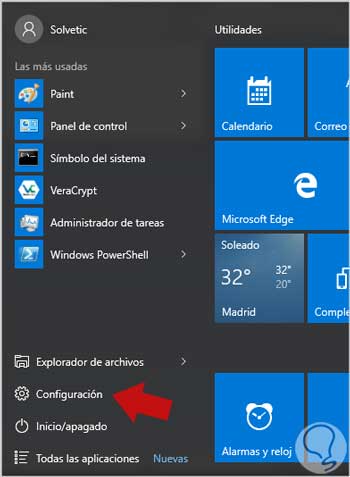
Geben Sie im Windows 10-Suchfeld Einstellungen ein und wählen Sie die Option Systemkonfiguration aus.
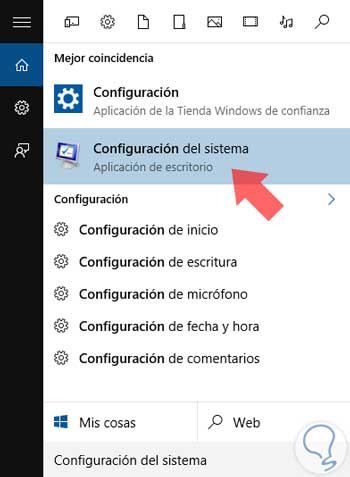
Sobald wir eintreten, sehen wir folgendes im Fenster mit den verschiedenen Optionen. 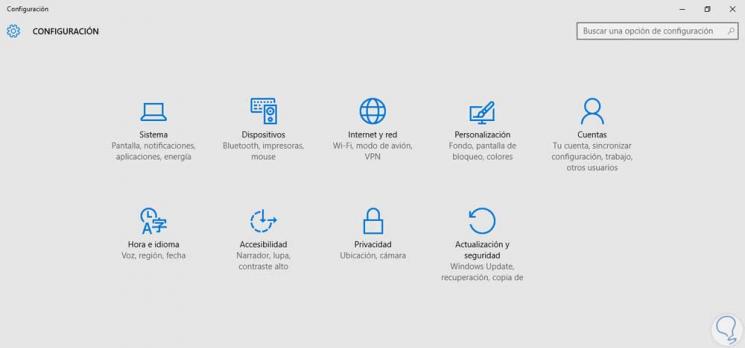
Wählen Sie die Option Personalisierung und das folgende Fenster wird angezeigt. Dort müssen wir einfach das Image auswählen, das wir für die Anmeldung benötigen, egal ob es Windows enthält oder auf Durchsuchen klicken und unser eigenes Image auswählen.
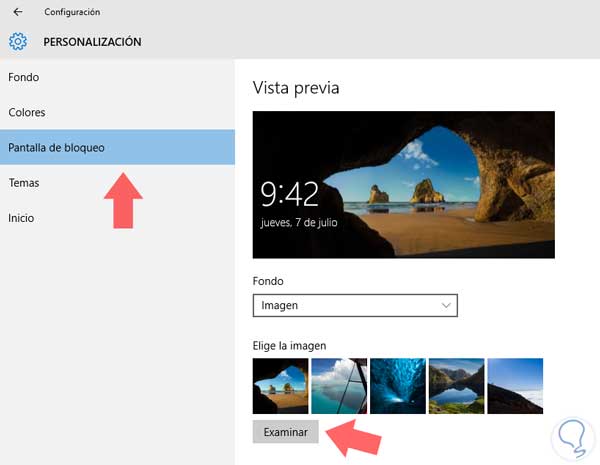
2. Ändern Sie das Anmeldebild in Windows 7
In Umgebungen mit Windows 7 ist das Ändern des Abbilds nicht so einfach wie in Windows 8 und 10. Um in Windows 7 einen anderen Hintergrund zu erstellen, müssen Sie die folgenden Schritte ausführen, da einige Datensätze standardmäßig deaktiviert sind.
Wir öffnen den Registereditor (regedit) mit der Kombination, die Sie unten sehen, und geben regedit ein und drücken die Eingabetaste . Als nächstes werden wir folgendes sehen:
 R + R
R + R
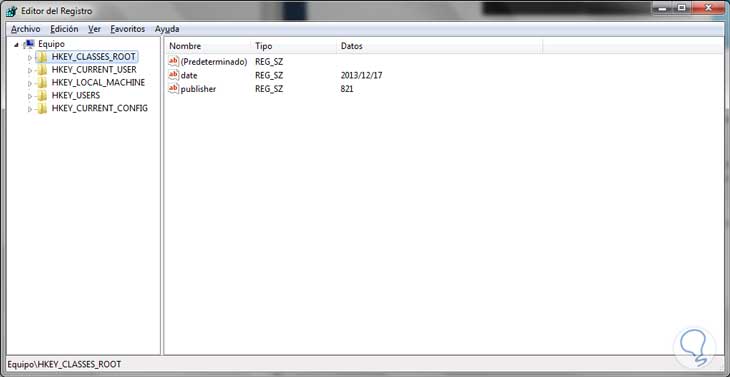
Dort müssen wir zur nächsten Route gehen, um sie zu bearbeiten:
HKEY_LOCAL_MACHINE SOFTWARE Microsoft Windows CurrentVersion Authentication LogonUI Background
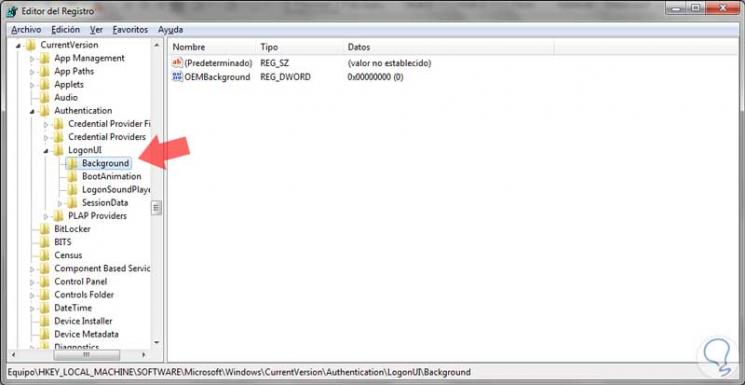
Wie wir sehen, haben wir einen DWORD- Wert namens OEMBackground . Falls er nicht im Editor vorhanden ist, müssen wir ihn erstellen, indem wir mit der rechten Maustaste auf Neu und DWORD-Wert (32 Bit) klicken und diesen Namen eingeben.
Wir doppelklicken auf OEMBackground und müssen den Wert auf 1 ändern, da er standardmäßig Null (0) ist. Wir klicken auf OK , um die Änderungen zu speichern.
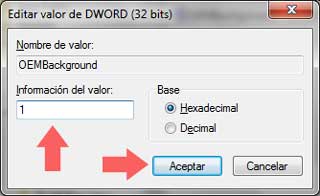
Das werden wir sehen, wenn wir die Route eingeben:
- Bedienfeld
- Aussehen und Personalisierung
- Personalisierung
Wir können sehen, dass einige Optionen deaktiviert sind . Dies ist auf Änderungen an der INI- Datei zurückzuführen .
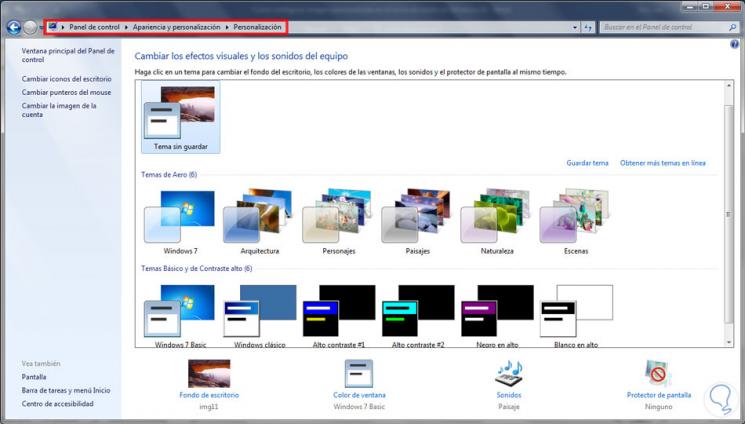
3. Aktivieren Sie den Themenwechsel
Um den Themenwechsel zu ermöglichen, müssen wir eine Anpassung in der Anmelderichtlinie vornehmen. Dazu rufen wir den Gruppenrichtlinien-Editor mit der folgenden Kombination auf und geben im Feld Ausführen das Wort gpedit.msc ein. Das folgende Fenster wird angezeigt.
 R + R
R + R
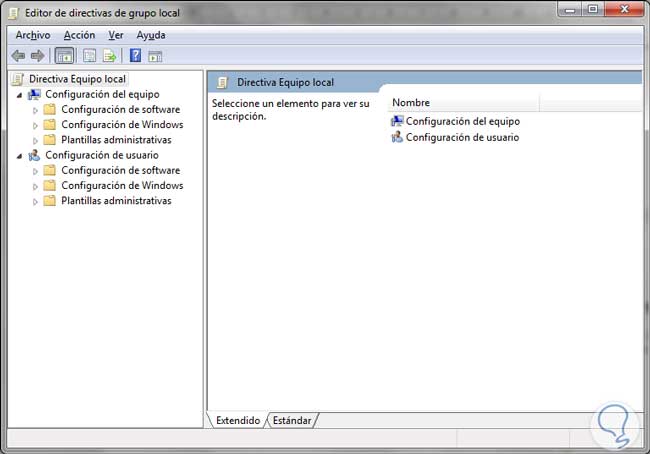
Jetzt sollten wir uns dort auf folgenden Weg begeben:
- Gerätekonfiguration
- Administrative Vorlagen
- System
- Einloggen
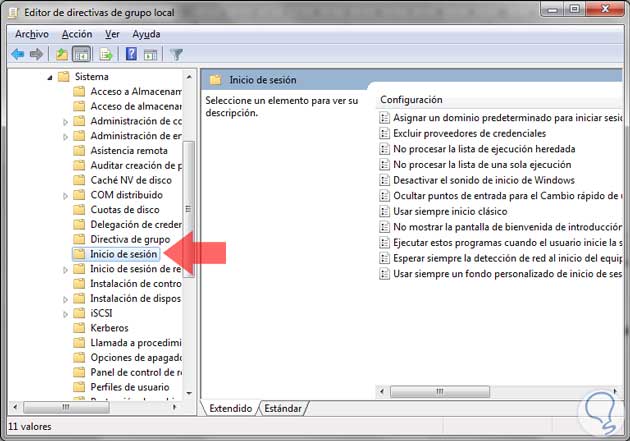
Sobald wir hier sind, doppelklicken wir auf die Option ” Immer einen benutzerdefinierten Anmeldehintergrund verwenden” und markieren die Option ” Aktiviert”. Wir übernehmen und akzeptieren die Änderungen.
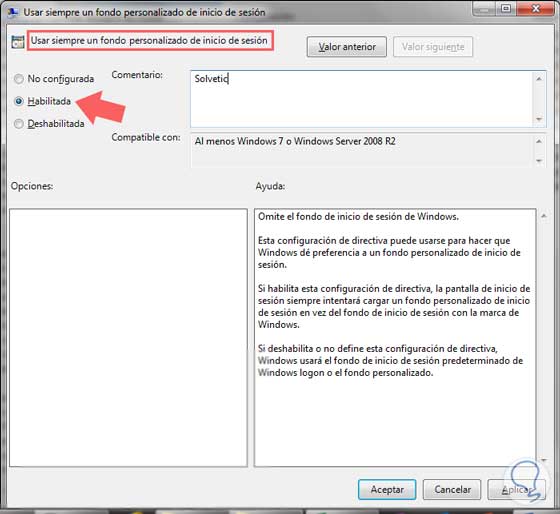
4. Wenden Sie ein Bild auf die Anmeldung an
Die Images, die wir als Login einrichten können, dürfen nicht größer als 256 KB sein. Windows speichert alle Gelder standardmäßig unter folgendem Pfad:
C: Windows System32 oobe info backgrounds
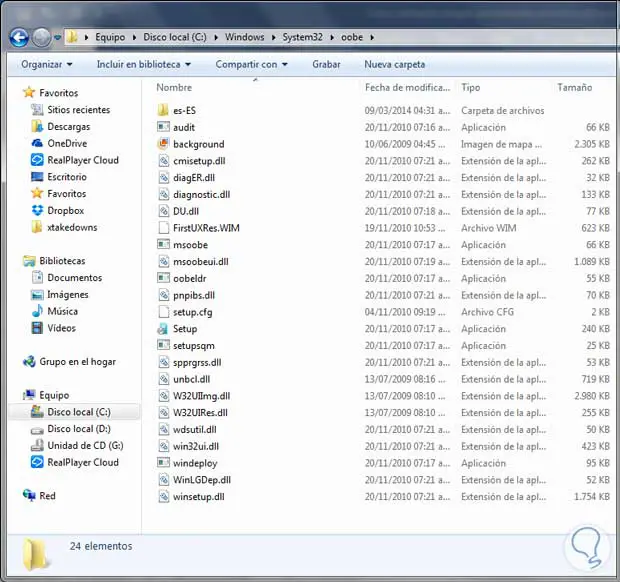
Wichtig ist, dass die Info- und Hintergrundordner nicht vorhanden sind. Daher werden sie auf normale Weise erstellt. Klicken Sie mit der rechten Maustaste auf Neu, Ordner.
Sobald wir die erstellten Info- und Hintergrundordner haben, müssen wir nur das Bild kopieren, das wir als Hintergrund für die Anmeldung für diese Route verwenden möchten .
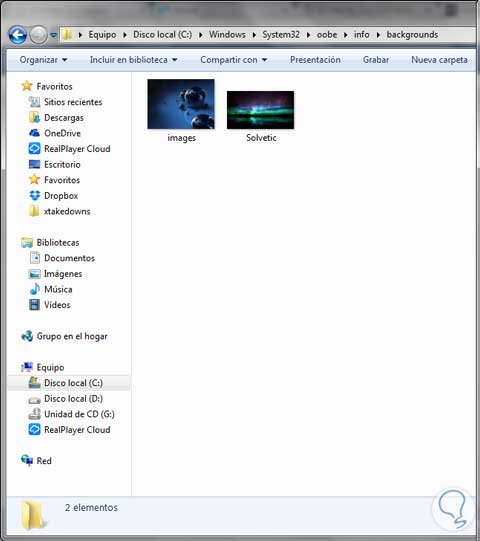
Wir können die Sitzung von Windows 7 schließen, um die Änderungen anzuzeigen. Auf diese Weise können wir den Hintergrund unserer Anmeldung in Windows 7 ändern.